|
Detailbeschreibung
|
||||||
|
Betriebssystem: Windows 7, Windows 8, Windows 10
|
||||||
|
Beim Start einer PowerPoint-Präsentation auf einem Laptop oder Tablet mit einem weiteren angeschlossenen Anzeigegerät (z. B. Monitor, Beamer, usw.) wird die Anzeige automatisch erweitert. D.h. auf dem Laptop / Tablet wird die Steuerung und eine Vorschau der Präsentation angezeigt und auf dem anderen Gerät die eigentliche Präsentation ausgegeben. Unter den PowerPoint-Optionen auf der Seite "Erweitert" im Abschnitt "Anzeigen" kann diese Funktion über die Option "Beim Präsentieren auf einem Laptop oder Tablet die Anzeige automatisch erweitern" durch den Benutzer deaktiviert werden. Durch einen Schlüssel in der Registrierung wird die automatisch Erweiterung der Anzeige ebenfalls (bei jedem Start von PowerPoint) deaktiviert. 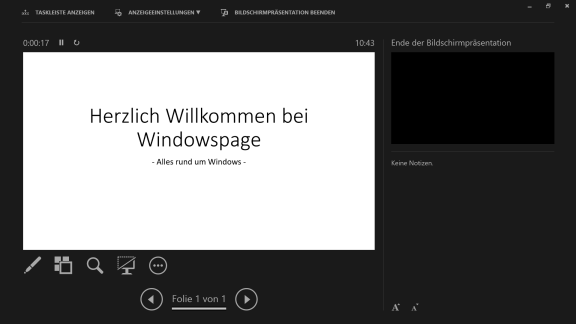 So geht's:
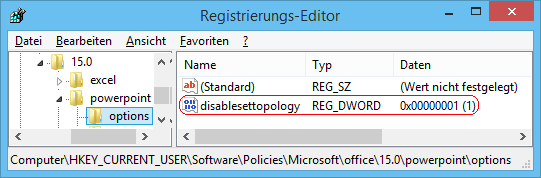 PowerPoint-Versionen:
Hinweise:
|
||||||
| Tipps für Windows 7, Windows 8, Windows 10 | |
|
|